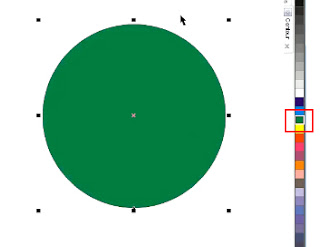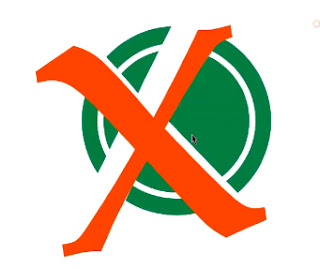TUTORIAL CORELDRAW : CARA MEMBUAT DESAIN LOGO KEREN MENGGUNAKAN COREL DRAW
TUTORIAL CORELDRAW : CARA MEMBUAT DESAIN LOGO KEREN MENGGUNAKAN COREL DRAW 
Cara membuat desain logo dengan coreldraw sangat mudah, sobat bisa menggabungkan inisial huruf desain logo dan objek gambar menjadi sebuah desain logo keren dan menarik. Pada kesempatan ini studio desain creative akan memberikan trik cara membuat desain logo keren dengan coreldraw, sobat bisa dengan cara menggunakan coreldraw x3, x4, x5, x6 , x7.
Kali ini studio desain akan membuat desain logo " budax bageur " menggunakan corel draw, Berikut adalah langkah-langkah tutorial cara membuat desain logo keren menggunakan coreldraw ;
1. Buka coreldraw X4 atau versi coreldraw lainnya,
2. Pilih tool
3. Beri warna objek lingkaran dengan menggunakan pallet warna
4.copy paste objek lingkaran atau tekan ctrl+C dan Ctrl+V, kemudian perkecil size ukuran objek lingkaran kedua dengan memberikan warna lain semisal warna kuning,
5. Berilah kontur garis pada objek lingkaran kuning dengan menggunakan outline pen tentukan tebal tipisnya kontur garis sesuiakan dengan objek gambar,
6. Rubah objek kontur menjadi objek solid , arrange >> convert to curve
7. trim potong objek gambar kontur merah dengan objek lingkaran dengan menggunakan trim
8. gabungkan warna kuning dengan lingkaran warna hijau menjadi satu kesatuan warna
9. Buatlah satu huruf X sebagai logo indentitas dari logo desain yang akan dibuat , tempatkan tepat di atas objek lingkaran
10. atur posisi huruf X seperti posisi gambar berikut dengan cara memperbesar huruf dan memutar logo huruf X
11. trim atau copongkan objek huruf dengan objek lingkaran , kemudian ganti jenis huruf font X dengan huruf type lainnya,
12. tambahkan tulisan nama desain logo " semisal budax bageur "
13. selesai, semoga bermanfaat tutorial cara membuat desain logo menggunakan coreldraw,
Cara membuat desain logo dengan coreldraw sangat mudah, sobat bisa menggabungkan inisial huruf desain logo dan objek gambar menjadi sebuah desain logo keren dan menarik. Pada kesempatan ini studio desain creative akan memberikan trik cara membuat desain logo keren dengan coreldraw, sobat bisa dengan cara menggunakan coreldraw x3, x4, x5, x6 , x7.
Kali ini studio desain akan membuat desain logo " budax bageur " menggunakan corel draw, Berikut adalah langkah-langkah tutorial cara membuat desain logo keren menggunakan coreldraw ;
1. Buka coreldraw X4 atau versi coreldraw lainnya,
2. Pilih tool
3. Beri warna objek lingkaran dengan menggunakan pallet warna
4.copy paste objek lingkaran atau tekan ctrl+C dan Ctrl+V, kemudian perkecil size ukuran objek lingkaran kedua dengan memberikan warna lain semisal warna kuning,
5. Berilah kontur garis pada objek lingkaran kuning dengan menggunakan outline pen tentukan tebal tipisnya kontur garis sesuiakan dengan objek gambar,
6. Rubah objek kontur menjadi objek solid , arrange >> convert to curve
7. trim potong objek gambar kontur merah dengan objek lingkaran dengan menggunakan trim
8. gabungkan warna kuning dengan lingkaran warna hijau menjadi satu kesatuan warna
9. Buatlah satu huruf X sebagai logo indentitas dari logo desain yang akan dibuat , tempatkan tepat di atas objek lingkaran
10. atur posisi huruf X seperti posisi gambar berikut dengan cara memperbesar huruf dan memutar logo huruf X
11. trim atau copongkan objek huruf dengan objek lingkaran , kemudian ganti jenis huruf font X dengan huruf type lainnya,
12. tambahkan tulisan nama desain logo " semisal budax bageur "
13. selesai, semoga bermanfaat tutorial cara membuat desain logo menggunakan coreldraw,
-
 cara cepat membuat logo sederhana dengan corel draw
cara cepat membuat logo sederhana dengan corel draw -
 cara cepat belajar menggunakan corel draw dasar dengan mudah
cara cepat belajar menggunakan corel draw dasar dengan mudah -
 tutorial cara membuat desain kaos dengan coreldraw
tutorial cara membuat desain kaos dengan coreldraw  cara menggunakan Corel Draw X3 dasar bagi pemula
cara menggunakan Corel Draw X3 dasar bagi pemula cara menggabungkan dua atau beberapa gambar dengan corel draw
cara menggabungkan dua atau beberapa gambar dengan corel draw cara membuat tulisan efek teks huruf melingkar menggunakan corel draw
cara membuat tulisan efek teks huruf melingkar menggunakan corel draw cara membuat tulisan teks melengkung dan bergelombang menggunakan coreldraw
cara membuat tulisan teks melengkung dan bergelombang menggunakan coreldraw cara membuat garis melengkung dan bergelombang dengan coreldraw
cara membuat garis melengkung dan bergelombang dengan coreldraw